当您在安装CAD时出现错误1632,提示驱动器上的临时文件夹已满或无法访问时,您可以按照以下步骤解决该问题:
-
首先,建议使用Autoremove清理一下计算机中的软件,并重启计算机。下载地址autodesk8.com
-
重启后,按下Win+R组合键,输入"%temp%"(不包含引号)并按回车键。
-
在打开的临时文件夹窗口中,返回上一级目录,右键点击"Temp"文件夹,选择"属性"。
-
在"属性"对话框中,选择"安全"选项卡,然后点击"编辑"按钮。

-
在弹出的权限窗口中,点击"添加"按钮。
-
在选择用户或组窗口中,点击左下角的"高级"按钮。
-
在弹出的"选择用户或组"窗口中,点击右侧的"立即查找"按钮,然后找到并选中"Everyone",点击"确定"按钮。
-
返回到权限窗口,可以看到已添加了"Everyone"用户,勾选"完全控制"或其他需要的权限选项,然后点击"确定"。
-
打开C盘下的Windows文件夹,在其中找到"Temp"目录,并按照相同的操作为该目录设置权限。
-
同样地,在C盘下的Windows文件夹中找到"Installer"目录(如果不存在,请手动创建),并进行相同的操作为其设置权限。请注意,"Installer"目录是隐藏的,您可能需要取消隐藏文件和文件夹的选项才能看到该目录。
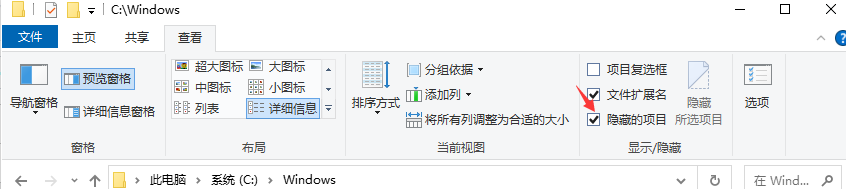
-
最后,打开Autoremove软件,点击"运行"选项,找到您CAD软件安装包的"setup"文件,点击打开并开始安装。
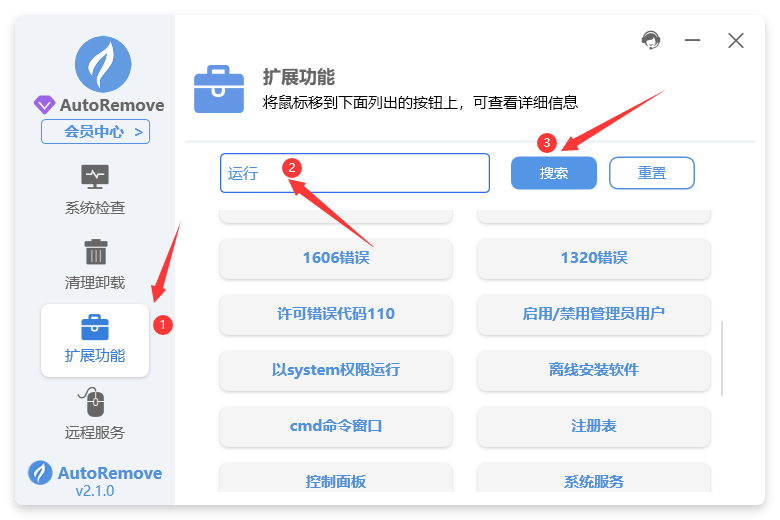
 通过按照以上步骤进行操作,您应该能够解决CAD安装错误1632:驱动器上的临时文件夹已满或无法访问的问题。请确保您按照指示进行正确的操作,并使用Autoremove清理计算机并设置相关文件夹的权限。
通过按照以上步骤进行操作,您应该能够解决CAD安装错误1632:驱动器上的临时文件夹已满或无法访问的问题。请确保您按照指示进行正确的操作,并使用Autoremove清理计算机并设置相关文件夹的权限。
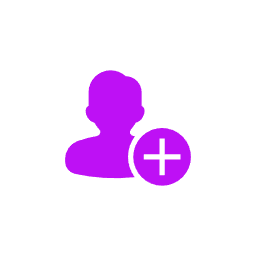
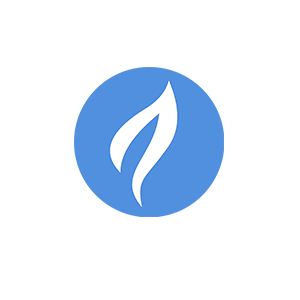
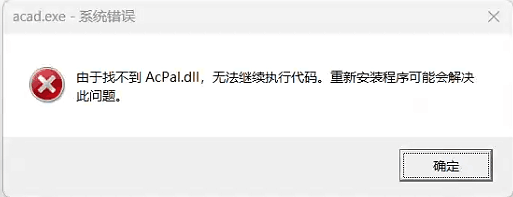
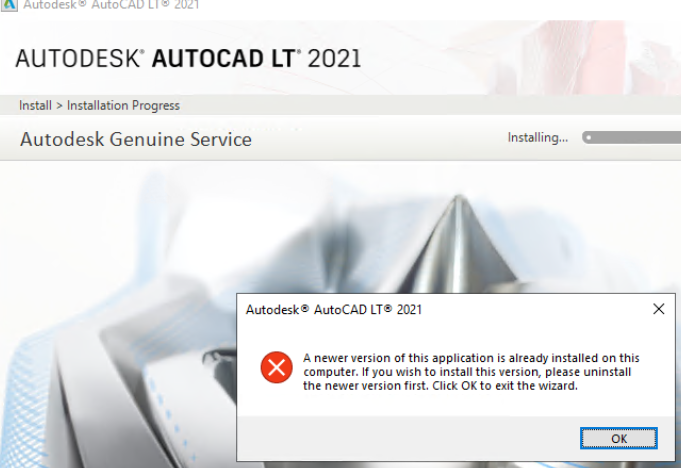
发表评论 取消回复